Cómo descargar el archivo ISO oficial de Windows 11 23H2
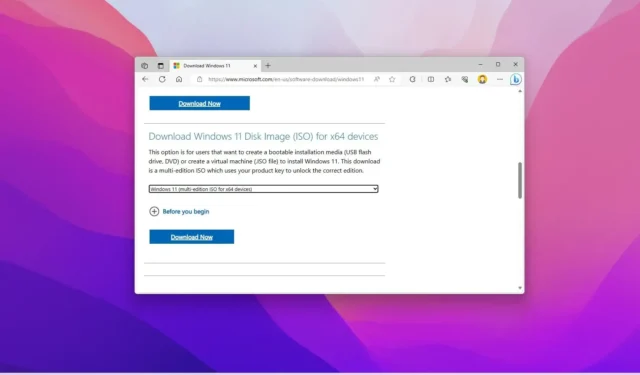
- Para descargar el archivo ISO de Windows 11 23H2, abra la página de descarga de Microsoft, elija la opción de descarga ISO, haga clic en «Descargar», elija el idioma, haga clic en «Confirmar» y haga clic en «Descargar» nuevamente.
- También puede utilizar la herramienta de creación de medios o la herramienta de terceros Rufus.
ACTUALIZADO EL 2/11/2023: Tiene varias formas de descargar el archivo ISO 23H2 de Windows 11 en su computadora, incluso desde el sitio web de soporte de Microsoft, utilizando la herramienta de creación de medios o mediante herramientas de terceros como Rufus, que también le permite descargue el archivo ISO para cualquier versión de Windows 11 y Windows 10.
Un archivo ISO es un formato de archivo que incluye los archivos de instalación de Windows, lo que elimina la necesidad de requerir medios físicos (como un disco o una unidad flash USB). La opción de descargar el archivo ISO es útil para instalar Windows 11 23H2 en una máquina virtual, crear un dispositivo de arranque o montarlo en el Explorador de archivos para iniciar la configuración de actualización.
En esta guía , le enseñaré los pasos para descargar el archivo ISO de actualización de Windows 11 2023 (versión 23H2).
- Descargue el archivo ISO de Windows 11 23H2 del sitio web de Microsoft
- Descargue el archivo ISO de Windows 11 23H2 desde la herramienta de creación de medios
- Descargue el archivo ISO de Windows 11 23H2 desde la aplicación Rufus
Descargue el archivo ISO de Windows 11 23H2 del sitio web de Microsoft
Para descargar el archivo ISO de Windows 11 23H2 (x64) directamente desde Microsoft, siga estos pasos:
-
En la sección «Descargar imagen de disco (ISO) de Windows 11 para x64», seleccione la opción Windows 11 (versión actual).
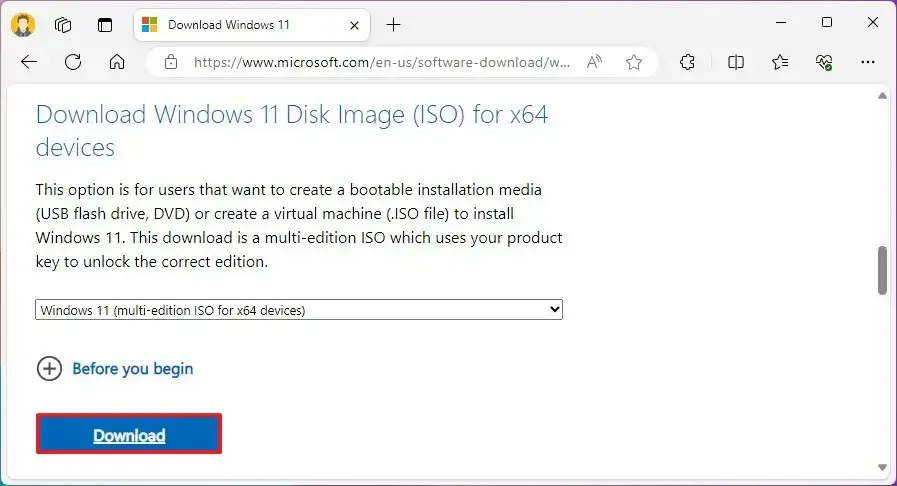
-
Haga clic en el botón Descargar .
-
Seleccione el idioma de instalación.
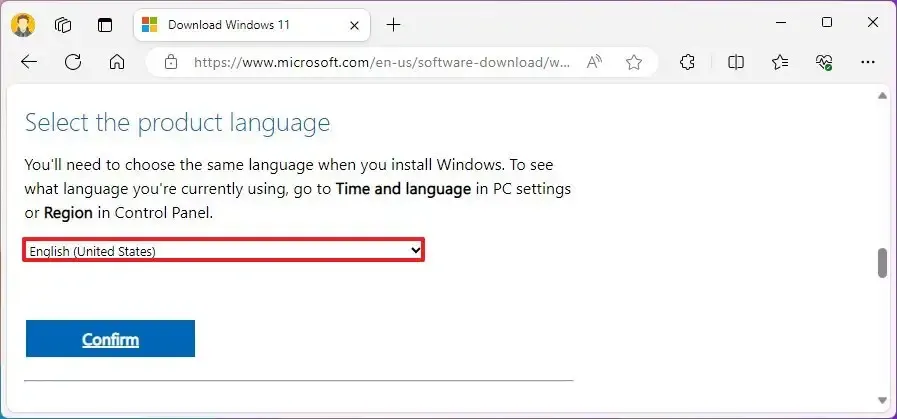
-
Haga clic en el botón Confirmar .
-
Haga clic en el botón Descargar para guardar el archivo ISO actual de Windows 11 23H2 en su computadora.
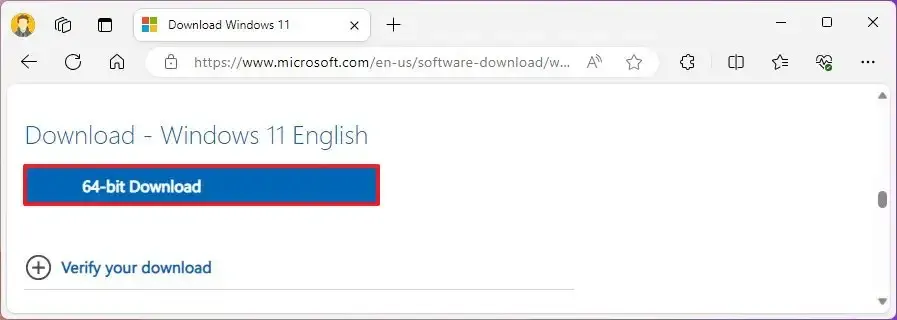
Una vez que complete los pasos, el archivo ISO de Windows 11 23H2 se descargará en su computadora.
Descargue el archivo ISO de Windows 11 23H2 desde la herramienta de creación de medios
Para descargar el archivo ISO de actualización de Windows 11 2023 desde la herramienta de creación de medios (después del 15 de noviembre), siga estos pasos:
-
En la sección «Crear medios de instalación de Windows 11», haga clic en el botón «Descargar herramienta ahora» .
-
Haga doble clic en el archivo MediaCrationToolW11.exe para iniciar la herramienta.
-
Haga clic en el botón Aceptar .
-
Haga clic en el botón Siguiente .
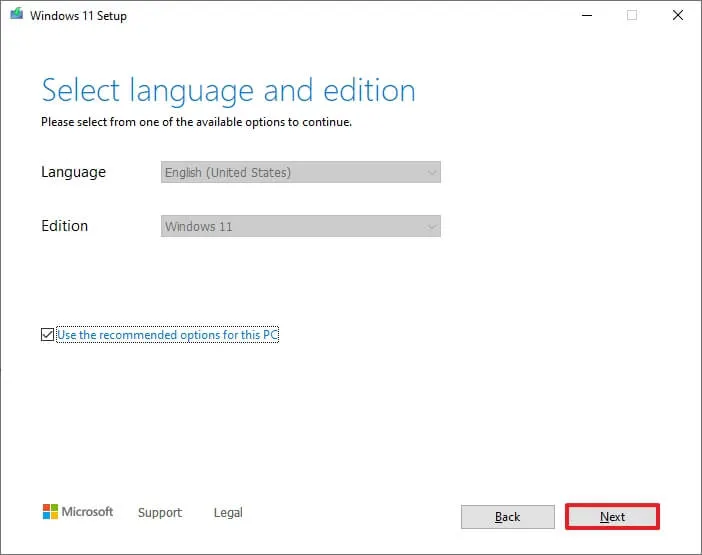
-
Seleccione la opción de archivo ISO .
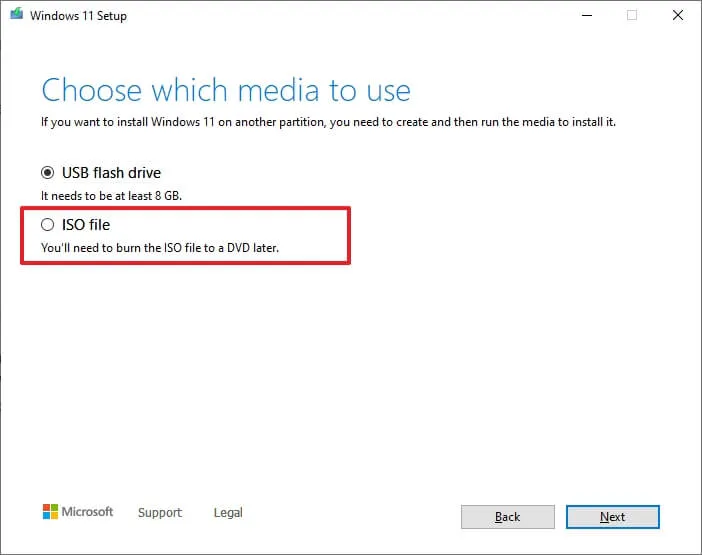
-
Haga clic en el botón Siguiente .
-
Seleccione la ubicación para guardar el archivo ISO.
-
Confirme el nombre del archivo ISO, por ejemplo, Windows_11_23H2_ISO .
-
Haga clic en el botón Guardar .
-
Haga clic en el botón Finalizar .
Después de completar los pasos, la utilidad descargará los archivos y creará el archivo ISO de actualización de Windows 11 2023.
Descargue el archivo ISO de Windows 11 23H2 desde la aplicación Rufus
Para usar Rufus para descargar el archivo ISO de Windows 11 23H2, siga estos pasos:
-
En la sección «Descargar», haga clic en el enlace para descargar la última versión.
-
Haga doble clic en el ejecutable para iniciar la herramienta.
-
Haga clic en el botón Configuración (el tercer botón desde la izquierda en la parte inferior de la página).
-
En la sección «Configuración», utilice el menú desplegable «Buscar actualizaciones» y seleccione la opción Diaria .
-
Haga clic en el botón Cerrar .
-
Haga clic en el botón Cerrar nuevamente.
-
Abre Rufus de nuevo.
-
(Opcional) En la sección «Dispositivo», use el menú desplegable y seleccione la unidad USB para crear el medio de instalación.
-
En la sección «Selección de arranque», utilice el menú desplegable y seleccione la opción «Disco o imagen ISO» .
-
Haga clic en el botón de flecha hacia abajo (en el lado derecho) y seleccione la opción Descargar .
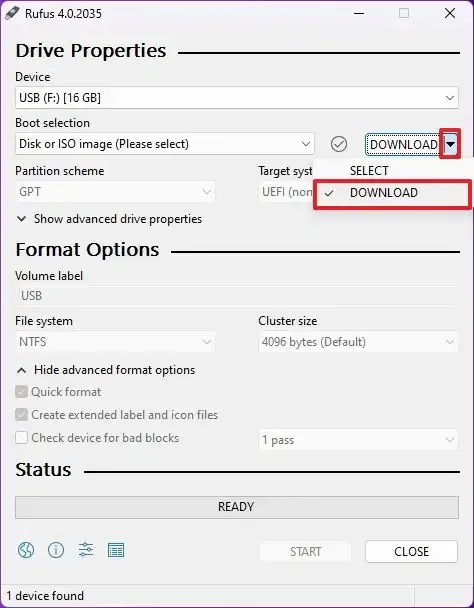
-
Haga clic en el botón Descargar .
-
Seleccione la opción Windows 11 .
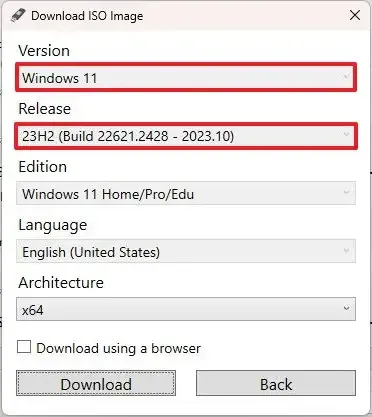
-
Haga clic en el botón Continuar .
-
En la sección «Lanzamiento», seleccione la ISO de Windows 11 que desea descargar. Por ejemplo, seleccione la opción «23H2 (Build 226X1.xxx – 2023.xx)» para descargar el archivo ISO.
-
Haga clic en el botón Continuar .
-
Seleccione la opción Windows 11 Home/Pro/Edu .
-
Haga clic en el botón Continuar .
-
Seleccione el idioma de instalación de Windows 11.
-
Haga clic en el botón Continuar .
-
Seleccione la opción x64 para la arquitectura del sistema operativo.
-
Haga clic en el botón Descargar .
-
Seleccione la ubicación para guardar el archivo ISO de Windows 11 23H2 automáticamente.
Una vez que complete los pasos, el archivo ISO de Windows 11 23H2 se descargará en la computadora y podrá usarlo para crear un dispositivo de arranque o instalar la versión más reciente en una máquina virtual.
Actualización 1 de noviembre de 2023: esta guía se actualizó para reflejar que la Actualización 2023 ya está oficialmente disponible para descargar.
Actualización 2 de noviembre de 2023: esta guía agrega detalles sobre la fecha de lanzamiento de la herramienta de creación de medios.



Deja una respuesta